測色器キャリブレーション
コンテンツID(5040)
概要
測色器キャリブレーションは、以下の手順で実施します。
お使いの機種によっては、表示画面が異なります。
キャリブレーションファイルの新規作成
用紙トレイ、またはプリントに適用するキャリブレーションファイルを作成します。
作成したキャリブレーションファイルは、プリント時にジョブプロパティで選択できます。
登録可能なキャリブレーションファイルの数は、最大100個です。
ジョブプロパティでの選択方法は、『GX Print Serverユーザーズガイド - ジョブプロパティ編』の「7.1 画質調整」を参照してください。
-
サイドバーメニューの[カラーリソース]→[キャリブレーション]→[キャリブレーション]を選択します。
![[キャリブレーション]を選択します](https://assets-fb.fujifilm.com/files/2020-10/bde6e7e1875a3af8a7f67bf12e07b425/003.png?VFQ2OBtZ2L8MnTU3CItdo9iiDC71oHWQ=)
-
 (新規)をクリックします。
(新規)をクリックします。 -
[測色器]をクリックします。
![[測色器]をクリックします](https://assets-fb.fujifilm.com/files/2020-10/a9b3ade1c629ea8ceb970ef97905766b/004_2.png?htgWVSVsYCEKeGkTPLCdKbKAkjW6aJva=)
補足-
リンクメニューの[設定]アイコン→[システム設定]→[キャリブレーション設定]→[測色装置の選択設定]で、[通常使用する測色装置を登録する]にチェックが付いているときは、読み取り装置は[測色装置の選択設定]で設定されている装置が使用され、手順4に進みます。
-
[キャリブレーション設定]については、『GX Print Serverユーザーズガイド - サーバー設定編』の「4.7 キャリブレーション設定」を参照してください。
-
-
各項目を設定し、[次へ]をクリックします。
![[次へ]をクリックします](https://assets-fb.fujifilm.com/files/2020-10/75394722385f9218575aea6d69aac5d2/cm320-03_d_me.png?C54fq_5yWPdARn0oBwcDFM8gJZIensDC=)
- 読み取り装置
- Versant 180 Pressの場合
- - i1Pro 2(M0測色)
- - i1Pro 2(M2測色)
- - i1iO 2(M0測色)
- - i1iO 2(M2測色)
- Versant 180i / 170i Pressの場合
- - i1Pro 3(M0)/i1Pro 2(M0)
- - i1Pro 3(M2)/i1Pro 2(M2)
- - i1iO 2(M0)
- - i1iO 2(M2)
補足-
デフォルトで用意されているターゲットファイルには、M2測色を選択してください。
- Versant 180 Pressの場合
-
原稿タイプ
出力スクリーンを選択します。 -
キャリブレーション方法
キャリブレーション方法を選択します。 -
キャリブレーションターゲット
このキャリブレーションで最終目的とするキャリブレーションターゲットを選択します。
[選択]をクリックして、キャリブレーションターゲットファイルを選択します。
デフォルトでは、紙質によって次のキャリブレーションターゲットを用意しています。-
コート紙(M2)
コート紙用のキャリブレーションターゲットです。 -
非コート紙(M2)
非コート紙用のキャリブレーションターゲットです。
補足-
[非コート紙(M2)]はJ紙で82g/㎡を、[コート紙(M2)]はOSコート紙Wで127g/㎡を想定しています。
-
独自のキャリブレーションターゲットを作成して登録している場合は、それらのキャリブレーションターゲットを選択できます。
キャリブレーションターゲットの設定方法については、『GX Print Serverユーザーズガイド - カラー調整編』の「3.2 キャリブレーションターゲットファイルの設定」を参照してください。
単色で作成されたターゲットファイルを選択した場合、単色キャリブレーションファイルだけを作成できます。
-
-
用紙トレイ
キャリブレーションチャートをプリントする用紙トレイを選択します。選択する用紙トレイには、キャリブレーション対象用紙をセットしてください。
非コート紙、コート紙、キャストコート紙、マットコート紙以外の用紙種類は使用できません。補足-
用紙トレイにA4サイズ以上の用紙をあらかじめセットしておいてください。
-
スキャンの用紙サイズ検知が可能な用紙サイズで、チャートをプリントしてください。
例:プリンター本体の操作用UIの[サイズ検知切り替え]で、[インチ系]が選択されている ときは、A4サイズのチャートを読み取れません。
-
- 読み取り装置
-
キャリブレーションチャートをプリントする場合は、[部数]と[排出先]を選択し、[プリント]をクリックします。
![[プリント]をクリックします](https://assets-fb.fujifilm.com/files/2020-10/ee471a48d97ca32567ae076c30f23f7a/006.png?_eYCioJOMn7J_5mkiGRGSGQWiPEj_0yO=)
-
キャリブレーションチャートがプリントされたら、[次へ]をクリックします。
-
キャリブレーションチャートの測色方法を選択します。

[測色ファイルを使用する]を選択したときは、[参照]をクリックして、あらかじめ保存した測色ファイルを選択します。
-
[スタート]をクリックします。
[測色アプリケーションを使って測色する]を選択したときは、Color Measurement Utility が起動します。
画面の指示に従って、測色を行ってください。参照測色方法については、「測色器での測色」を参照してください。
-
[結果表示]ダイアログボックスに表示された結果に問題がないときは、[保存と割り当て]をクリックします。
- 単色キャリブレーション

- 3Dキャリブレーション

[平均色差]、または[全域平均色差]の値、および[濃度]の青い線の形状を確認します。
グラフをダブルクリックすると、グラフ部分が拡大表示されます。- 繰り返し処理(初回は[確認])
キャリブレーションが繰り返されます。
作成したキャリブレーションファイルをプリントに適用して確認する場合、またはより正確なキャリブレーションファイルを作成するときに使用します。補足青い線が大きく波打ちしたり、最大点(右端)が赤い線の最大点を大きく下回ったりする場合、[平均色差]、または[全域平均色差]の値が大きい場合には、繰り返し処理を行ってください。
- 表示結果の保存と割り当て
繰り返し処理後の結果表示画面に表示されます。
結果表示画面で確認した精度のキャリブレーションファイルが保存されます。 - 保存と割り当て
キャリブレーションが初回の場合は、繰り返し処理をせずにキャリブレーション結果が保存されます。
繰り返し後に作成されたキャリブレーション精度を結果表示画面で確認せずに保存します。
- 繰り返し処理(初回は[確認])
-
必要に応じて、[キャリブレーションファイル名]、および[コメント]を入力し、[保存]をクリックします。
![[保存]をクリックします](https://assets-fb.fujifilm.com/files/2020-10/f126274cfe72ddbb8b63f690714510d3/009.png?W6FA1JlXC8fqTTtvRw0yy2nArYhIVlWO=)
補足-
[キャリブレーションファイル名]には48文字、コメントには80文字まで入力できます。
-
キャリブレーションファイルを作成しただけではプリントに反映されません。プリントにキャリブレーションを反映させるには、用紙トレイまたはジョブにキャリブレーションファイルを割り当てる必要があります。
-
[選択されている用紙トレイに割り当てる]にチェックが付いてるとファイルの保存と同時にファイルの割り当てが行われます。
チェックを外したときは、あとから割り当てることもできます。『GX Print Serverユーザーズガイド - カラー調整編』の「3.2 キャリブレーションファイルの設定」を参照してください。
-
- 単色キャリブレーション
測色器での測色
i1iO 2を認識できない場合
ドライバーがインストールされていないと、i1iO 2が認識できません。この場合、次のファイルをダブルクリックしてi1iO 2のドライバーをインストールし、Print Serverを再起動します。
D:\opt\PrtSrv\system\ui\WPF\ColorReader\_driver\Install_Japanese.bat
測色をするときは、測色ボタンを押し、アプリケーションのメッセージに合わせて操作します。
測色をするときの注意点
Color Measurement Utilityが対応しているi1iO 2のファームウェアは、1.07以上です。
i1iO 2のファームウェアについては、X-Rite社のホームページをご覧ください。
「i1Pro 3」(Versant 180i / 170i Pressのみ)、「i1Pro 2」 は精密機器です。使用したあとは、損傷やほこりによる影響を避けるため、専用のケースで保管してください。
-
測色するときは、i1Pro 3、またはi1Pro 2に付属のチャート測定用ルーラーと測定用バックアップボードを必ず使用してください。フリーハンドで測色を行うと、正しい測色結果にならないことがあります。
-
測色をするときは、測色するチャートと測色器の間に光が入らないように平らな場所で行ってください。
-
測色器の調整に使用する白色板と測色器は、1対1の組み合わせになっています。白色板を紛失すると、測色器が使用できませんので、白色板を紛失しないように注意してください。
-
ほかの測色器のパッケージに付属の白色板を使用しても、正確な調整ができません。必ず、使用する測色器のパッケージに付属の白色板を使用してください。
測色器の接続
-
Print Serverの背面、または前面のUSBコネクターに、測色器を接続します。
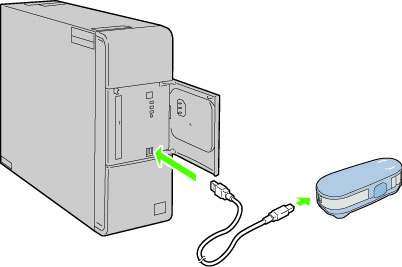 補足
補足-
出荷時には、測色器の下側のスライド速度センサーにシールが貼ってあります。このシールをはがしてから測色してください。
-
-
測色条件を確認し、[測色開始]をクリックします。
![[測色開始]をクリックします](/fb/support/publishing/versant_180/images/cmu_i1Pro2.jpg)
[終了]をクリックすると、Color Measurement Utilityが終了します。
-
i1Pro 3(Versant 180i / 170i Pressのみ)、またはi1Pro 2のキャリブレーションをします。
-
i1Pro 3、またはi1Pro 2のキャリブレーション
-
付属の白色板の保護カバーを開け、白色板にi1Pro 3(Versant 180i / 170i Pressのみ)、またはi1Pro 2をセットします。
測色器の調整に使用する白色板と測色器は、1対1の組み合わせになっています。

補足-
保護カバーが閉じたままでは、i1Pro 3(Versant 180i / 170i Pressのみ)、またはi1Pro 2のキャリブレーションができません。
-
-
測色ボタンを押します。
終了メッセージが表示されたら、キャリブレーションは終了です。

補足-
終了メッセージが表示されるまで、i1Pro 3(Versant 180i / 170i Pressのみ)、またはi1Pro 2を動かさないでください。
-
-
-
-
メッセージに従って、チャートを測色します。
ダイアログボックス上部に表示されるメッセージに従って、チャートを測色します。
測色時の裏写りを防ぐため、チャートの下に、チャートと同じサイズの白紙を5枚以上敷いて測色します。
参照チャートの測色については、「キャリブレーションチャートの測色」を参照してください。
-
[測色完了]をクリックします。
キャリブレーションチャートの測色
i1Pro 2での測色
-
Calibration 105 Chart では、CMYK の色をC →M→Y →K →グレーの順に測色します。(左右どちらからでも測色可能)
-
Calibration 252 Chartでは、各列の番号順に測色します。(左右どちらからでも測色可能)
i1Pro 2で、Calibration 105 Chartを、左から右へと測色する場合を例に説明します。
右から左へと測色する場合は、i1Pro 2の移動方向、およびLEDの点滅位置が逆になります。
-
測定用バックアップボードの中心にキャリブレーションチャートをセットし、その上にチャート測定用ルーラーをのせます。
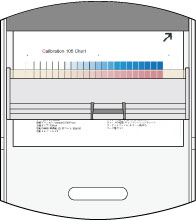
補足-
測色するときは、測色するチャートの下に、チャートと同じサイズの白紙を5枚以上敷いてください。
-
キャリブレーションチャートをA4サイズ以上でプリントした場合は、バックアップボードにのせるために破線で切り取ってください。
-
-
チャート測定用ルーラーを測定第1列目のシアンパッチの破線に合わせるように、水平移動します。
シアンから測定します。 -
チャート測定用ルーラーにi1Pro 2をセットし、i1Pro 2を左端破線の位置に移動します。
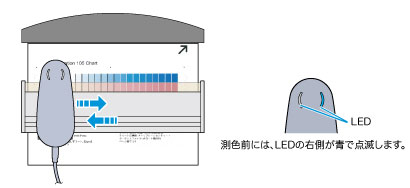
-
測色ボタンを押し、白点滅が消灯したら、ボタンから指を離さずに左から右へとi1Pro 2を移動します。
補足-
移動速度は、6パッチ/秒を目安にしてください。次の場合は、測定に失敗することがあります。
- 移動速度が速すぎる、または遅すぎる
- 移動途中にボタンから指を離した
-
-
一番右まで移動したら、ボタンから指を離します。
測定に失敗した場合は、ダイアログボックスの上部に表示されるメッセージに従って、左端から測色をやり直してください。
正しく測色されたときは、LEDの左側が青で点滅します。

-
測色ボタンを押し、ボタンから指を離さずに右から左へとi1Pro 2を移動し、一番左まで移動したら、ボタンから指を離します。
測色に成功すると、LED表示が緑で2回点滅します。

測色に失敗すると、LED表示が赤で2回点滅します。

-
同様にほかの色も順に測定します。
測色器用のチャートはマゼンタ、イエロー、ブラック、グレーの順に測定します。
途中で測定に失敗した場合には、失敗した色の列の最初からやり直してください。
i1Pro 3での測色(Versant 180i / 170i Pressのみ)
-
Calibration 105 Chart では、CMYK の色をC →M→Y →K →グレーの順に測色します。(左右どちらからでも測色可能)
-
Calibration 252 Chartでは、各列の番号順に測色します。(左右どちらからでも測色可能)
i1Pro 3で、Calibration 105 Chartを、左から右へと測色する場合を例に説明します。
右から左へと測色する場合は、i1Pro 3の移動方向、およびLEDの点滅位置が逆になります。
-
測定用バックアップボードの中心にキャリブレーションチャートをセットし、その上にチャート測定用ルーラーをのせます。
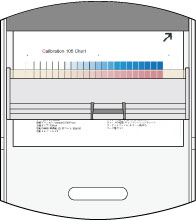
補足-
測色するときは、測色するチャートの下に、チャートと同じサイズの白紙を5枚以上敷いてください。
-
キャリブレーションチャートをA4サイズ以上でプリントした場合は、バックアップボードにのせるために破線で切り取ってください。
-
-
チャート測定用ルーラーを測定第1列目のシアンパッチの破線に合わせるように、水平移動します。
シアンから測定します。 -
チャート測定用ルーラーにi1Pro 3をセットし、i1Pro 3を左端破線の位置に移動します。

-
測色ボタンを押し、白点滅が消灯したら、ボタンから指を離さずに左から右へとi1Pro 3を移動します。
補足-
移動速度は、6パッチ/秒を目安にしてください。次の場合は、測定に失敗することがあります。
- 移動速度が速すぎる、または遅すぎる
- 移動途中にボタンから指を離した
-
-
一番右まで移動したら、ボタンから指を離します。
測定に失敗した場合は、ダイアログボックスの上部に表示されるメッセージに従って、左端から測色をやり直してください。
-
測色に成功すると、LED表示が緑で2回点滅します。

測色に失敗すると、LED表示が赤で2回点滅します。

-
同様にほかの色も順に測定します。
測色器用のチャートはマゼンタ、イエロー、ブラック、グレーの順に測定します。
途中で測定に失敗した場合には、失敗した色の列の最初からやり直してください。